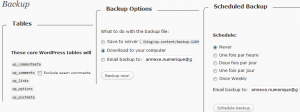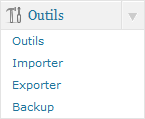 Lorsque cette extension est installée et activéee, une entrée apparaît dans le menu « Outils ». Il s’agit de l’intitulé « Backup ».
Lorsque cette extension est installée et activéee, une entrée apparaît dans le menu « Outils ». Il s’agit de l’intitulé « Backup ».
En cliquant sur le lien, une nouvelle page s’affiche. Il y a trois zones de configuration :
- Tables : concerne toutes les tables de la base de données qui doivent être sauvegardées. Attention : suivant le type de site que vous possédez, il est possible que d’autres tables existent sur votre base de données. Les tables de WordPress commencent par wp_ (en règle générale, mais la personne ayant fait l’installation peut avoir choisi une règle différente). D’autre part, elles se trouvent sur la colonne gauche.
- Backup Options : WordPress vous offre la possibilité de sauvegarder vos données sur le serveur, de les télécharger sur votre ordinateur ou de les recevoir par mail. Une fois le choix réalisé, cliquez sur le bouton « Backup now ! »
- Scheduled Backup : WordPress permet de programmer vos sauvegardes. Si votre site n’est pas mis à jour quotidiennement vous pouvez conserver la sauvegarde manuelle (dans ce cas, cochez « never »).
[cliquer sur l’image pour agrandir]